Tumblr este un serviciu excelent pentru partajarea articolelor media și a postărilor de pe blog, dar dacă nu vrei să împărtășești experiențele tale cu lumea? Iată cum puteți crea un blog privat, protejat cu parolă, pentru familia sau afacerea dvs.
În mod implicit, blogurile Tumblr sunt disponibile pentru toată lumea. Șeful tău, tipul de pe stradă sau un copil din Japonia, toți pot vedea orice postezi. Acest lucru este minunat pentru majoritatea blogurilor, deoarece, la urma urmei, majoritatea dintre noi bloguim pentru a ne scoate ideile în lume. Ne entuziasmăm când mai mulți oameni ne citesc postările . Dar există încă un timp și un loc pentru confidențialitate, mai ales în lumea noastră hiperconectată de astăzi, unde aproape totul este public. Din fericire, Tumblr are opțiunea de a crea un blog privat, protejat prin parolă, așa că, chiar dacă doriți doar să postați imagini pentru a le distribui bunicii, puteți folosi Tumblr pentru a o face rapid, elegant, și privat.
Creați un Tumblr protejat prin parolă
Oricât de ciudat ar părea, dacă doriți doar un Tumblr privat, va trebui mai întâi să creați un Tumblr public standard. Nu permit ca blogul dvs. implicit să fie protejat cu parolă și privat, dar puteți adăuga oricând un al doilea blog protejat prin parolă gratuit. Dacă nu aveți deja un blog Tumblr, consultați articolul nostru despre cum să obțineți rapid o configurare a blogului Tumblr . Dacă doriți doar un blog privat, puteți să părăsiți primul site public cu tema implicită și fără conținut sau să îl folosiți în alt mod, după cum doriți.
Acum, pentru a crea blogul tău privat Tumblr, dă clic pe săgeata în jos de lângă numele blogului tău din partea dreaptă și dă clic pe Creați un blog nou .
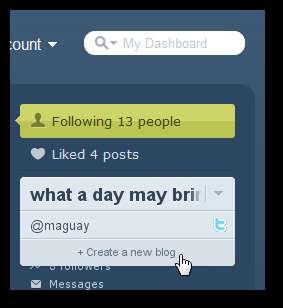
Introduceți un nume și o adresă pentru noul dvs. blog, apoi bifați caseta de lângă Protejați prin parolă acest blog și introduceți o parolă dacă doriți să o păstrați în siguranță. După ce ați terminat, faceți clic pe Creați un blog privat .
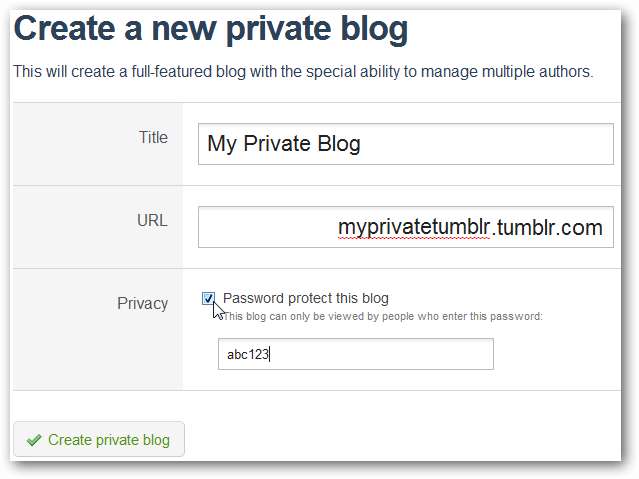
Asta-i tot, oameni buni! De îndată ce ați creat noul blog privat, vi se va prezenta un nou tablou de bord. Acum puteți posta imagini, text, citate, linkuri și multe altele și toate sunt ascunse în spatele paravanului de protecție a parolei.
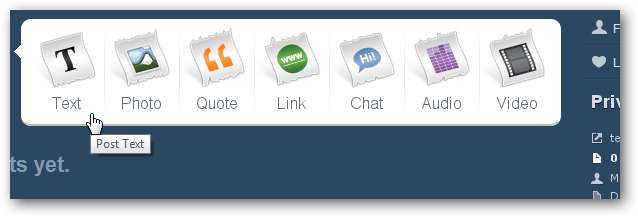
Singurele persoane care vor putea vizita site-ul dvs. sunt cele cărora le-ați dat parola. Când navigați la your_new_private_tumblr .tumblr.com, veți vedea o casetă de parolă. Introduceți parola pe care ați creat-o și faceți clic pe A confirma pentru a vedea conținutul. Acum puteți da această parolă familiei, prietenilor, colegilor sau oricui doriți să o vadă.
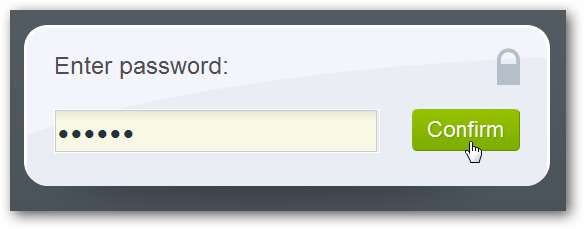
Tabloul dvs. de bord Tumblr, în mod implicit, va merge la primul blog public pe care l-ați configurat. Pentru a accesa tabloul de bord al blogului dvs. privat, va trebui să faceți clic pe săgeata în jos de lângă numele blogului dvs. ca mai înainte. De data aceasta, selectați noul dvs. Tumblr din listă și vi se va prezenta tabloul de bord al blogului dvs. privat, așa cum s-a arătat mai sus.
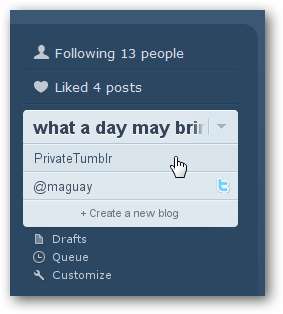
Transformați un al doilea Tumblr existent într-un blog privat
Dacă aveți deja un al doilea blog Tumblr în contul dvs. și doriți să îl faceți privat, deschideți tabloul de bord al celui de-al doilea blog așa cum s-a menționat mai sus. Acum faceți clic pe Personalizați sub numele celui de-al doilea blog.
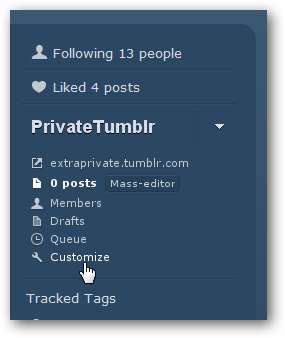
Acum, pe Personalizați pagina, faceți clic pe Avansat filă. Verifică Protejați prin parolă acest blog și introduceți parola la alegere. De asemenea, poate doriți să debifați următoarele două casete, ceea ce va împiedica motoarele de căutare să vă vadă blogul și să nu lase blogul dvs. să fie promovat de Tumblr.
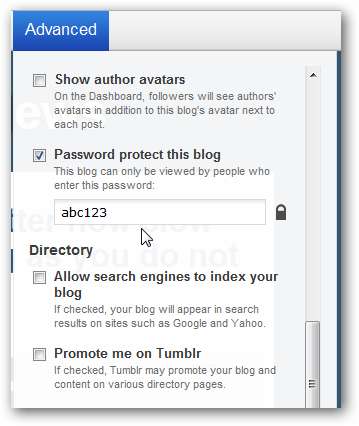
După ce ați terminat, faceți clic pe Salvați + Închideți .
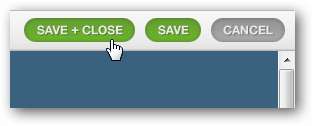
Acum, blogul dvs. va fi ascuns și în spatele unei parole!
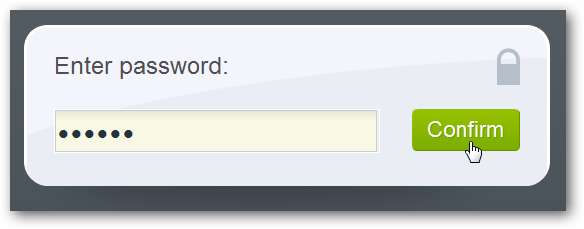
Concluzie
Indiferent despre ce faceți bloguri, uneori s-ar putea să doriți să păstrați un pic privat. Tumblr face ușor complicat să ai un blog privat, dar odată ce ai unul, funcționează excelent. Întrucât vizitatorii dvs. vor trebui să introducă doar o parolă, este mult mai ușor pentru ei de utilizat decât multe alte sisteme care le-ar cere să aibă mai întâi un cont. Acum puteți posta și nu vă faceți griji cu privire la ce cred ceilalți!
Dacă nu aveți deja un blog Tumblr, consultați articolul nostru despre cum să creați un blog Tumblr . Nu uita; chiar dacă noul dvs. blog este privat, îl puteți face totuși să arate cât de frumos doriți!







